Microsoft Excel 的 Mac 版本始終略落后于 Windows 版本,這也許可以解釋為什么如此多的用戶渴望學習如何在 Mac 上恢復 Excel 文件。
但導致重要電子表格不可用的不僅僅是 Mac 版 Excel 的不完全穩定性。用戶有時會失去注意力并刪除錯誤的文件,存儲設備可能會損壞,并且總是存在迫在眉睫的物理損壞威脅。
幸運的是,學習如何在 Mac 上恢復 Excel 文件并不困難,Mac 用戶甚至可以根據自己的具體情況和需求選擇多種方法。
如何找到丟失的Excel文件?
最近有一個重要的 Excel 文件從您的 Mac 上消失了嗎?然后您應該按照以下步驟搜索它:
- 啟動查找器。
- 單擊右上角的放大鏡圖標 。
- 輸入文件名并按 Return 鍵。如果您不記得文件的調用方式,則可以搜索擴展名為 .xls 或 .xlsx 的所有文件。?
- 單擊“此 Mac”搜索選項可搜索整個 Mac。?
- 查找丟失的 Excel 文件并將其移動到安全位置。
找不到丟失的文件?然后是時候嘗試下一節中描述的恢復方法了。
如何在 Mac 上恢復已刪除的 Excel 文件
在 Mac 上恢復 Excel 文件的方法有多種,您需要選擇最適合您的數據丟失情況的方法。
方法 1:使用奇客數據恢復永久刪除的 Excel 文件
最適合:恢復從驅動器、Finder 和廢紙簍文件夾中刪除的 Excel 文檔。
當大多數 Mac 用戶發現他們意外刪除或以其他方式丟失了未在其他地方備份的 Excel 文件時,他們會認為該文件已經永遠消失了。幸運的是,通常情況并非如此。
即使永久刪除的 Excel 文件也可以使用專門的數據恢復軟件(如奇客數據恢復)成功恢復,只要它們仍然物理存在于存儲設備上并且尚未被部分或完全覆蓋。
我們推薦奇客數據恢復,因為它可以免費下載,并且只需單擊“恢復”按鈕即可用于從所有 Mac 文件系統和存儲設備恢復 Excel 文件。
奇客數據恢復: 支持1000+數據格式恢復免費下載軟件掃描數據,支持文件、照片、視頻、郵件、音頻等1000+種文件的格式恢復更有電腦/筆記本、回收站、U盤、硬盤等各類存儲設備數據丟失恢復![]() https://www.geekersoft.cn/geekersoft-data-recovery.html要使用奇客數據恢復恢復永久刪除的 Excel 文件:
https://www.geekersoft.cn/geekersoft-data-recovery.html要使用奇客數據恢復恢復永久刪除的 Excel 文件:
下載并安裝 Mac 版奇客數據恢復。安裝奇客數據恢復
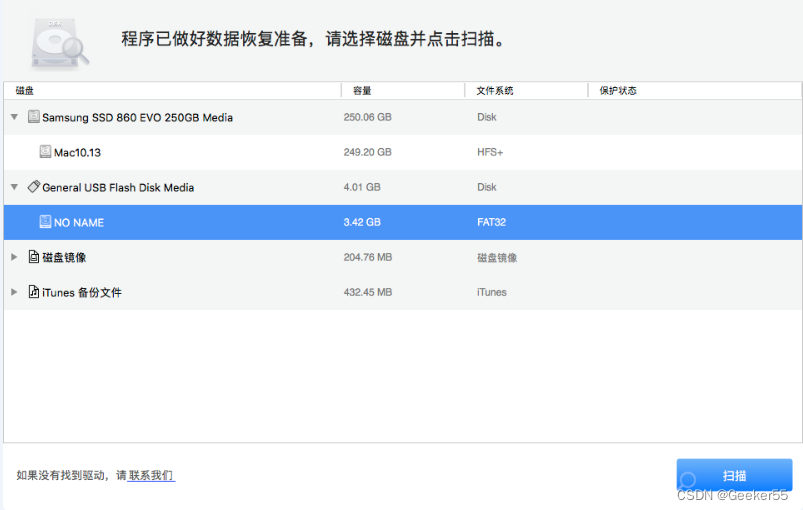
單擊存儲已刪除的 Excel 文件的驅動器旁邊的“恢復”按鈕。
等待奇客數據恢復完成對驅動器的分析。
查看恢復文件夾內部并找到永久刪除的 Excel 文件。
預覽 xlsx 文件
選擇它并單擊“恢復”按鈕。恢復 Excel 文件
指定您希望奇客數據恢復恢復已刪除的 Excel 文件的位置,然后單擊“下一步”。
方法 2:從垃圾箱中取消刪除 Excel 文件
最適合:恢復意外刪除但仍存在于“廢紙簍”文件夾中的 Excel 文件。
當您在 macOS 中不小心刪除了錯誤的文件時,您可以輕松地從“垃圾箱”文件夾中恢復該文件,“垃圾箱”文件夾是操作系統臨時存儲已刪除文件的特??殊隱藏文件夾。最終進入“廢紙簍”文件夾的所有文件都會保留在那里,直到該文件夾??被清空為止,清空可以自動(30 天后)或手動進行。
要從垃圾箱恢復已刪除的 Excel 文件:?
- 單擊位于 Dock 右側或底部的圖標打開“垃圾箱”。
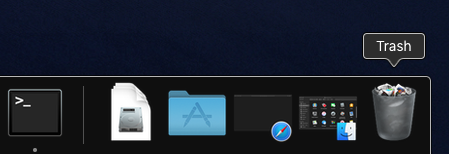
- 選擇您要恢復的 Excel 文件。
- 右鍵單擊任何選定的 XLS 文件,然后選擇“放回”選項。
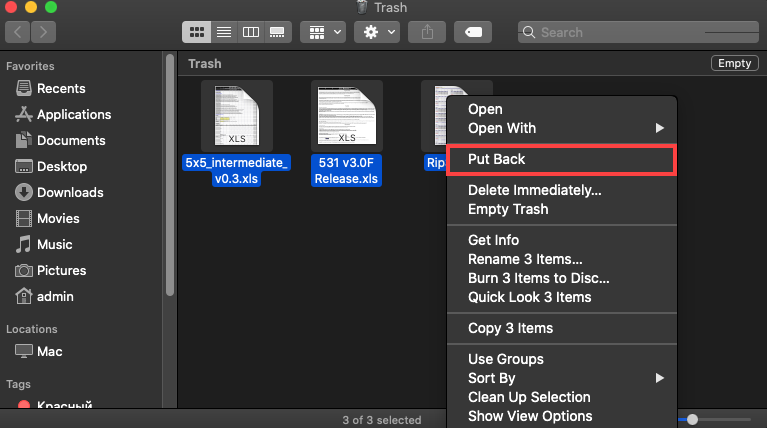
方法3:使用Time Machine恢復Excel文件
最適合:預先設置了 Time Machine 備份的用戶。
Time Machine是 Apple 的數據備份和恢復解決方案,它包含在所有最新版本的 macOS 中。如果您刪除了重要的 Excel 文件,但事先激活了 Time Machine,則只需單擊幾下即可恢復該文件,即使該文件不再存在于“廢紙簍”文件夾中。
要使用 Time Machine 恢復丟失的 Excel 文件:?
- 如果您的 Time Machine 備份磁盤尚未連接到您的 Mac,請連接它。
- 打開包含已刪除的 Excel 文件的文件夾。例如,如果文件位于“文檔”文件夾中,請打開 Finder 并從左側邊欄中選擇“文檔” 。
- 單擊菜單欄中的“Time Machine”圖標,然后選擇“進入 Time Machine”。
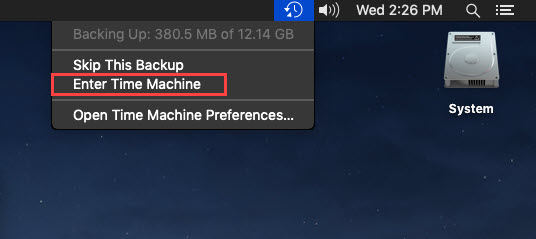
- 使用屏幕右邊緣的時間線找到要恢復的 Excel 文件。
- 單擊“恢復”可恢復選定的 Excel 文件。
如何在 Mac 上恢復未保存的 Excel 文件
上述三種方法可以幫助您恢復意外刪除或丟失損壞的Excel文件,但是如何恢復因Excel崩潰或突然斷電而未保存的Excel文件呢?
好消息是,在 Mac 上恢復未保存的 Excel 文件并不比恢復已保存但丟失的 Excel 文件的方法復雜。讓我們仔細看看可用于恢復未保存的 Excel 文件的三種方法。
方法1:從臨時文件中恢復未保存的Excel文件
最適合:恢復最近由于關閉應用程序而不保存而丟失的 Excel 文件。
macOS 有一個特殊的文件夾,操作系統和應用程序可以在其中臨時存儲將來某個時候可能需要或不需要的文件。如果您行動足夠快并且運氣好,您也許能夠在那里找到未保存的 Excel 文件并將其恢復。
要在 Mac 上查找臨時文件:?
- 打開 Finder 并轉到“應用程序”->“實用程序”。
- 啟動終端。
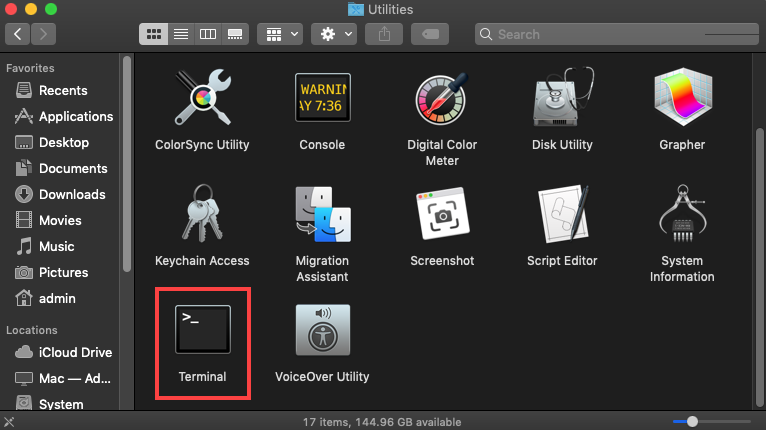
- 輸入“open $TMPDIR”并按 Enter 鍵。?
打開臨時文件后,您需要找到自動保存的 Excel 文件并將它們復制到其他文件夾。不幸的是,臨時文件通常沒有文件擴展名,并且它們的名稱往往是非描述性的。最好的辦法是查看文件創建日期并手動檢查數據丟失事件發生前后創建的所有文件。
Mac 上的臨時文件存儲在哪里?
Mac 上的臨時文件存儲在臨時文件夾中,該文件夾位于每個用戶的主目錄內。只是不要去那里尋找它,因為你將找不到它。
方法 2:從自動恢復文件夾中檢索丟失的 Excel 文件
最適合:由于應用程序崩潰或 Mac 意外關閉而丟失的 Excel 文檔。
自動恢復工具是許多文檔應用程序(包括 Excel)中的常見功能。啟用后,此功能會按一定的時間間隔保存文件的副本(以及對其所做的任何更改);默認值為每 10 分鐘一次,您可以更改。它使用上次保存的版本以及其他自動恢復信息來恢復您的 Excel 文檔。
如果您啟用了自動恢復,當您再次打開 Excel 時,Excel 將自動恢復 Mac 上未保存的 Excel 文件,您只需立即保存文件即可。
方法 3:使用自動保存取回 Excel 電子表格
最適合:恢復使用 Microsoft 365 工具保存或創建的 Excel 文件。
Microsoft 365 訂閱者可以利用名為 AutoSave 的基于云的備份功能來實時保存他們的工作。此功能僅適用于保存在 OneDrive、OneDrive for Business 或 SharePoint Online 上的文檔,這就是我們直到現在才提及的原因。但是,AutoSave 是迄今為止在硬盤驅動器故障后恢復 Excel 文件的最可靠方法,因為它不依賴于本地存儲的文件。
要使用“自動保存”取回 Excel 電子表格:?
- 訪問:onedrive
- 使用您的 Microsoft 365 帳戶登錄。?
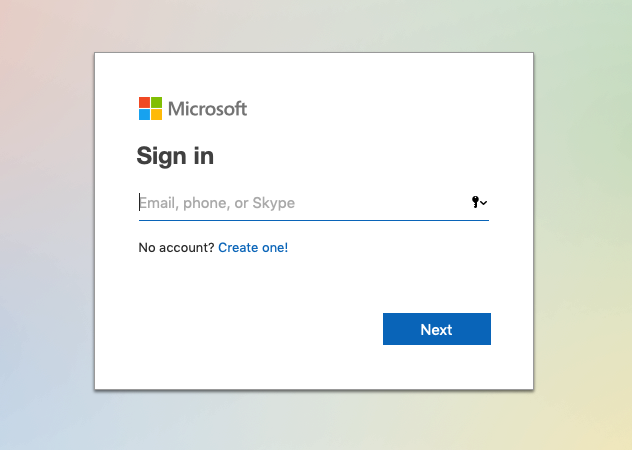
- 轉到“最近”文件夾并查找您的 Excel 電子表格。
- 選擇電子表格并單擊“下載”。
如何打開損壞的 Excel 文件
Excel 文件很容易變得大得離譜,有時在多個工作表中包含數十萬行,所有這些都是自動化的,并與復雜的函數和宏相互鏈接。Excel 文件可能會損壞且無法打開,這也就不足為奇了。
嗯,這幾乎不可能,因為 Excel 具有內置修復功能,您可以使用該功能打開損壞的 Excel 文件。唯一的問題是此功能僅包含在 Windows 版本的 Excel 中。盡管如此,沒有什么可以阻止您將損壞的文件復制到 Windows 計算機并按照以下說明進行修復:
- 啟動 Excel。
- 單擊“文件”選項卡上的“打開” 。
- 單擊“瀏覽”。
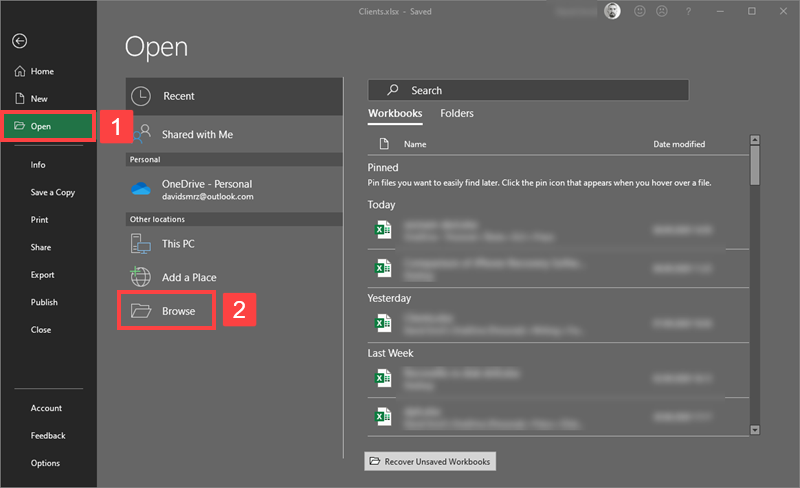
- 選擇要打開的損壞文件。
- 單擊“打開”按鈕旁邊的箭頭,然后單擊“打開并修復”。
- 根據您是要嘗試該文件還是只是從中提取數據,選擇“修復”或“提取數據”。
替代解決方案:
如果使用修復工具后您的 Excel 文件仍然無法使用,則有專門針對 XLSX 文件的替代解決方案。您可以嘗試將 XLSX 文件轉換為 XLS 文件,這是一個較舊的擴展,比它的新擴展要簡單得多。此過程還可以解決可能導致損壞的兼容性問題。
幸運的是,您不需要任何第三方工具來執行此操作。您需要的一切都在 Finder 中。
- 打開 Finder 并找到損壞的 Excel 文件。
- 右鍵單擊您的 Excel 文件 > 獲取信息。
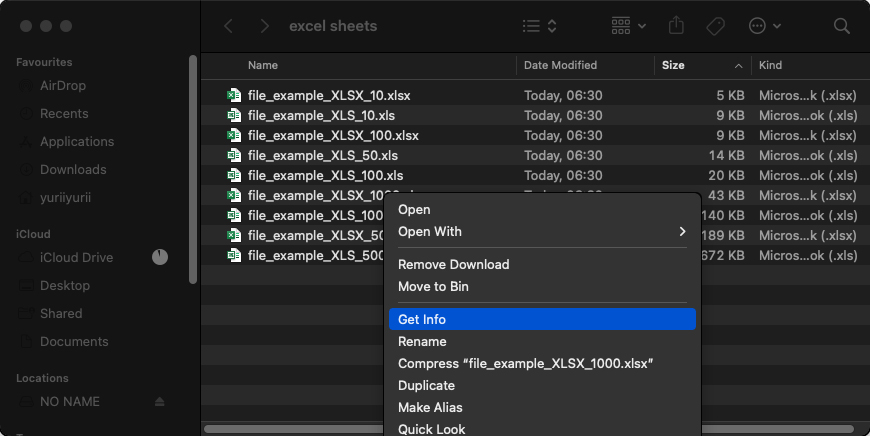
- 在名稱和擴展名下,將 xlsx 替換為 xls(確保保留擴展名前的句點)。然后,點擊返回。
您的 XLSX 文件現在應該是 XLS 文件 - 嘗試打開它以查看它是否有效。
?為什么我的 Excel 文件消失了?
在我們解釋如何恢復已消失的 Excel 文件之前,讓我們仔細看看可能發生這種情況的一些原因,其中一些我們已經在本文的簡介中提到過:
| 原因 | 描述 |
| 突然崩潰 | 在保存文件之前發生的 Excel 突然崩潰可能會導致文件眨眼間消失。幸運的是,電子表格軟件旨在通過自動將打開的文件保存在特殊的臨時位置來保護用戶免受突然崩潰的影響。 |
| 用戶錯誤 | 用戶可能是他們自己最大的敵人,尤其是當他們分心并且不集中注意力時。一個錯誤可能會導致多個 Excel 文件消失,并且除非及時恢復,否則始終存在永久消失的風險。 |
| 存儲設備損壞 | 現代存儲設備確實非常了不起,因為它們使我們能夠存儲值得多次使用的記憶和其他數據,而無需花費大量成本。盡管如此,它們并不完美,腐敗仍然是數據丟失的主要原因之一。 |
| 物理傷害 | 如果不進行認真的救援工作,通常無法打開存儲在被卡車碾壓或其他物理損壞的計算機上的 Excel 文件。專業的數據恢復中心最適合從物理損壞的設備中恢復數據,如果您丟失的 Excel 文件非常有價值,那么他們的服務非常值得付費。 |
| 惡意軟件感染 | 互聯網的危險水域中漂浮著一些非常令人討厭的惡意軟件。其中一些可能會導致 Excel 文件消失甚至被刪除。 |
在上述許多情況下,恢復丟失的 Excel 文件仍然是可能的 — 至少如果您迅速采取行動并使用正確的恢復方法。
結論
Excel 文件與任何其他數據一樣,很容易被意外刪除、損壞和突然丟失。幸運的是,您可以自行修復和恢復 Excel 文件(物理損壞除外)。但是,您需要針對數據丟失的根本原因使用正確的解決方案。
要快速找到適合您的情況的正確方法,請確保您已仔細診斷或更少地診斷損壞的根源。我們還強烈建議在嘗試修復文件之前保護您的數據,以最大程度地減少數據丟失的可能性。



)





)




(十一))




